
【イラレ】刺繍デザインを作る
刺繍風プリントをしたいがために、デザイン自体を刺繍風に変えます。
投稿日:
クリエイティブのコツサイト
ロゴ制作の基礎練習#07。
小学生の算数ができればサッカーボールも簡単です。
途中、動画と行程が違いますが、簡単にしています。
こんな方におすすめ。
完成画像

ラインナップはこちら
まずは楕円形ツールで、

丸を2つ。上下左右整列させて

型抜き。

多角形ツールで、

辺を5つ

またまた整列で整えます。

ペンツールで、

中心に合わせて、適当な長さの縦線を作り、

縦線を選択して、
右クリック>「変形」>「回転」

360度÷5角形=72度なので
72度でコピー

Command+Dで連続コピペx3
ガイド線ができました。

後々使うので、ガイドをもう1つコピペしておきます。

線を選択して、右クリック>「ガイドを作成」

五角形の中心に合わせて、

↓こんな感じで配置。

サッカーボールの周りを作っていきます。
まずは、五角形をコピペして、くるっと回転。

長方形を添えて、こんな感じに配置。
逆五角形の左右2辺を円の丸の外側に合わせるときれいです。

この逆五角形と長方形2つのオブジェクトを、先ほどコピペしておいたガイドに移動させて、

何も選択しない状態で右クリック、ガイドロックを解除します。

逆五角形、長方形、線、すべてを選択して

右クリック>「変形」>「回転」

先ほどのように、72度でコピーして、Command+Dで連続コピペすると、こんな感じに。

円と合わせます。

ガイドは必要ないので、ロック(または隠す)しておきます。
すべて選択して、「パスファインダー」>「分割」

ダイレクトツール(A)を選択して、必要ない部分を削ぎ落とします。

地味に気づかない、ここの枠線も削ぎ落とします。(このまま合体するとただの丸になる。)

「パスファインダー」>「合体」

好きな文字を添えて完成です。

色替えイメージ。

前回#06
投稿日:2020/12/18
更新日:
お役に立ちましたらポチッとお願いします。
記事更新のモチベになります。
関連

刺繍風プリントをしたいがために、デザイン自体を刺繍風に変えます。
投稿日:

Photoshopを使って、林の奥から、光が射し込むようにします。 こちらの画像を使用します。 ガ …
投稿日:2018/08/27
更新日:

ロゴづくりは欠かせないパスファインダーのまとめです。
投稿日:2020/07/07
更新日:
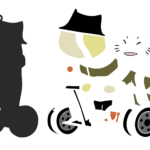
イラストレーターを使って、ラバーキーホルダーの入稿データをつくります。
投稿日:2020/01/15
更新日:

Shopifyとお名前.comのドメイン設定です。
投稿日:
新着

はじめまして。商店名の通り、まんま佐々木です。
このサイトでは主に4つのサービスを提供しています。
投稿日:2020年5月5日
更新日:

ラババンは普段使いのファッションに合わせづらい..。そんな時にオススメしたいジャガード織のブレスレットです。
投稿日:2020年3月2日
更新日:

Shopifyとお名前.comのドメイン設定です。
投稿日:

フルカラー小ロットok。総柄デザインも、ロゴデザインも、使いやすく買いやすい巾着です。
投稿日:

縦長生地なので、1枚絵を描いて、そのデザインを何かグッズにしたい、というときにおすすめ◎
投稿日:2022年10月8日
更新日:

決して爆発的な売りはなくとも需要は絶えないアイテムです。
投稿日:

変わり種&おもしろ枠として、グッズラインナップに並べてみては?!
投稿日: